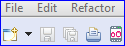准备
介绍:1、Genymotion安卓模拟器其实不是普通的模拟器,严格来说,genymotion是虚拟机,被网传定义为模拟器,加载APP的速度比较快,操作起来也很流畅。
2、Genymotion依赖于VirtualBox(著名的开源虚拟机软件,轻巧、好用!),就是说Genymotion跟VirtualBox要一起使用。需要安装的软件:
- 1、virtual box和genymotion:百度云 http://yun.baidu.com/s/1pJC6ve7 或 官网 https://www.genymotion.com/#!/download ,中文网站:http://www.genymotion.net/ 官网提供了两个版本,带有virtual box的genymotion整合包和不带virtual box的genymotion安装包。之前我下载的就是整合包,安装之后一直报错,后来在网上看到原来是整合版中提供的virtual box版本高了,下个低版本的即可。
- 2、谷歌库文件:http://yun.baidu.com/share/link?shareid=1249508740&uk=723571351
- 3、Android SDK(eclipse或studio自带的就行)
安装说明:
- 1、确保你系统之前没有装过虚拟机或者已经卸载干净;
- 2、安装VirtualBox4.1.20,一路点击next,没任何说明;
- 3、安装genymotion-2.4.0,没任何说明。
设置
1、先到https://cloud.genymotion.com/page/customer/login/ 页面注册,注册成功才可以下载Genymotion相关工具,注意,可能由于长城的原因,该页面无法打开或比较缓慢。
2、启动genymotion,并使用自己在Genymotion官网注册的账号密码登陆; 3、关联自己本地的SDK:在主界面,依次点击settings--> ADB--> Use custom Android SDK tools,在Android SDK框中选择你电脑上/sdk文件夹路径(根目录);这一步可能很卡,不要在点击选项发现没反应继续点击,稍微等会儿就好了。
3、关联自己本地的SDK:在主界面,依次点击settings--> ADB--> Use custom Android SDK tools,在Android SDK框中选择你电脑上/sdk文件夹路径(根目录);这一步可能很卡,不要在点击选项发现没反应继续点击,稍微等会儿就好了。
4、下载模拟器devices:在主界面点击add--> 选择你想要的模拟器型号--> 点击Next,让他下载好就可以用了(速度大概200kb/s);
5、安装成功以后 genymotion 和 virtual box 主界面都会显示已成功安装的设备,在genymotion主界面,点击虚拟机右边的设置可以设置虚拟机的CPU、内存、分辨率、控制栏是否显示等内容


安装eclipse插件
1、安装方式
在线安装(推荐):打开eclipse--> Help--> Install New Software--> 右上角的add--> 在弹出对话框中Name输入genymotion,Location中输入:http://plugins.genymotion.com/eclipse --> 点击ok后进行下载安装即可。注意,安装时若出现 There are no categorized items提示,将下面选项“Group items by category” 取消勾选就OK 了(如果卡住不动的话就将所有选项都取消)。
手动安装(失败了):关闭eclipse,去https://cloud.genymotion.com/page/launchpad/download/下载Eclipse插件(在网页最下面),将下载好的jar文件放到你eclipse安装目录下的plugins目录下,然后启动eclipse即可。
2、安装好后可以在eclipse中看到如下的插件图标,证明【插件】已经安装成功。
3、点击图标后会报错,因为还需配置Genymotion的安装路径,在弹出的窗口中(或依次点击Window—>Preferences—>Genymobile—>Genymotion),在Genymotion directory框中选择刚才装好的genymotion的路径,默认安装路径为:C:Program FilesGenymobileGenymotion
4、再次点击后就会显示已下载安装的模拟器型号
点击Devices会发现有我们运行的设备了
5、选择一个android设备让其运行吧!
安装谷歌库文件
注意:完成以上配置后,使用Genymotion调试时很可能会出现以下错误:INSTALL_FAILED_CPU_ABI_INCOMPATIBLE
原因:这是因为系统里缺少了 Google Play 市场等各种谷歌服务应用,其实是因为版权问题,从 2.0 版本开始 Genymotion 提供的虚拟设备都已经移除了 Google Apps 以及 ARM library support ,所以,如果通过软件里下载回来的虚拟机在运行一些必须依靠这些组件运行的 App 时就会出现错误或闪退现象。
解决办法:
1、下载库文件:http://yun.baidu.com/share/link?shareid=1249508740&uk=723571351
2、将下载好的Genymotion-ARM-Translation.zip直接拖到virtual device屏幕上,然后点击ok,最后会弹出安装成功的信息
3、关闭virtual device以及Genymotion,重新启动,再次部署Android应用在上面就可以成功了
共享数据
共享粘贴板方法:注意:Android下复制内容的方式为"长按",而非Ctrl+C




文件结构:共享文件方法:方法1、将文件直接拖到模拟器界面(任何界面下都行),即可传输文件到模拟器(在Download目录下),但是不能反向传输;
注意,如果是APK文件,则会自动安装
方法2、Eclipse中打开File Explorer(Window->Show View->Others),其中提供了pull和push,即可实现文件传输。
方法3、设置共享文件夹(详见下面)设置共享文件夹步骤:
- 到VirtualBox界面,点击设置--> 存储--> 点击"添加虚拟光驱"--> 选择"留空"--> 确定

- 点击"启动"(通过VirtualBox也可启动系统,但不好用)-->设备--> 安装增强功能
--> 关闭
- 设置-->



- 启动这个虚拟机,文件夹已在mntshared共享(可能需要安装ES文件浏览器才能查看http://www.estrongs.com/ )